Quais são algumas outras características que o Photo Retoucher oferece?
O Photo Retoucher vai além de uma simples ferramenta de limpeza. Depois de remover riscos, manchas, carimbos de data, etc., também pode usar o programa de edição para processar a sua imagem!
Correcção de Imagem
Nenhuma foto pode ser completamente restaurada sem pequenos ajustes de brilho, contraste e equilíbrio de branco. É por isso que o Photo Retoucher é uma excelente ferramenta.
Clicando na opção Image Correction na barra de ferramentas, serão feitos diferentes ajustes de iluminação como contraste, tonalidade, gama e temperatura.
Não terá de abrir qualquer outro software para obter a exposição perfeita!
Há também um botão Auto Correcção, onde o próprio programa ajustará os parâmetros para lhe dar a exposição correcta e o equilíbrio de branco.
Opção Colorir
O SoftOrbits Photo Retoucher também vem com uma opção automática de coloração. Pode encontrar esta opção na lista de ferramentas no topo.
Independentemente do aspecto da imagem a preto e branco, o Photo Retoucher irá analisar as áreas e preenchê-las com cores diferentes por si só. A adição de cores a uma fotografia desbotada irá definitivamente dar-lhe vida de novo!
Ferramentas de limpeza manual
Com imagens altamente danificadas, algumas áreas podem não ser removidas de uma só vez. Nesses casos, pode tentar utilizar as três opções seguintes para restauração, que oferecem mais controlo sobre a forma como o local será removido:
Ferramenta de Carimbo de Clone
As características dos carimbos clone são uma vantagem para os fotógrafos, porque permitem reproduzir uma parte da imagem sobre outra parte. Pode utilizá-lo para duplicar uma flor ou bokeh na sua imagem, ou simplesmente cobrir qualquer área danificada com uma limpa.
SoftOrbits Photo Retoucher tem uma ferramenta de carimbo Clone na sua barra de ferramentas. A vantagem de utilizar esta ferramenta é que não vai depender do software para fazer a limpeza.
Pode escolher manualmente a área que será utilizada para cobrir o arranhão ou mancha.
Siga estes passos para utilizar esta funcionalidade:Clone Stamp da barra de ferramentas. O ponteiro do seu rato parecerá agora uma cruz.Agora tem de seleccionar a área boa - que será clonada e usada para cobrir qualquer parte da foto que desejar. Antes de fazer esta selecção, não se esqueça de ajustar o tamanho do pincel. Se quiser clonar uma grande área, como algumas conchas da sua foto de praia, terá de aumentar o tamanho do pincel.Prendido o botão Alt, clique com o botão esquerdo do rato e pincel sobre a área. Para restaurar uma foto antiga, terá de seleccionar uma área limpa que combine com o fundo da área danificada.Se já terminou a clonagem, precisa de carimbar isso sobre a parte má da imagem. Basta soltar a tecla Alt, clicar com o botão direito do rato, e começar a mover-se sobre a parte má. Ao clicar e pintar, verá que a área seleccionada está a ser replicada sobre a área má na imagem.
Este método é muito eficaz na limpeza de pequenos arranhões que danificaram diferentes partes da imagem. Ao seleccionar diferentes áreas para clonar - de acordo com a cor de fundo - pode cobrir o arranhão em pequenos passos!
Ferramenta Mancha
Como o nome sugere, pode usar a ferramenta Smudge para misturar e desfocar uma parte da imagem com o seu entorno. Isto é útil para pequenos pontos ou áreas desbotadas!
Ao clicar simplesmente na área afectada, pode misturar a mancha no fundo e torná-la menos visível.
Durante o restauro de uma foto antiga, isto vem a calhar para a limpeza de retratos.
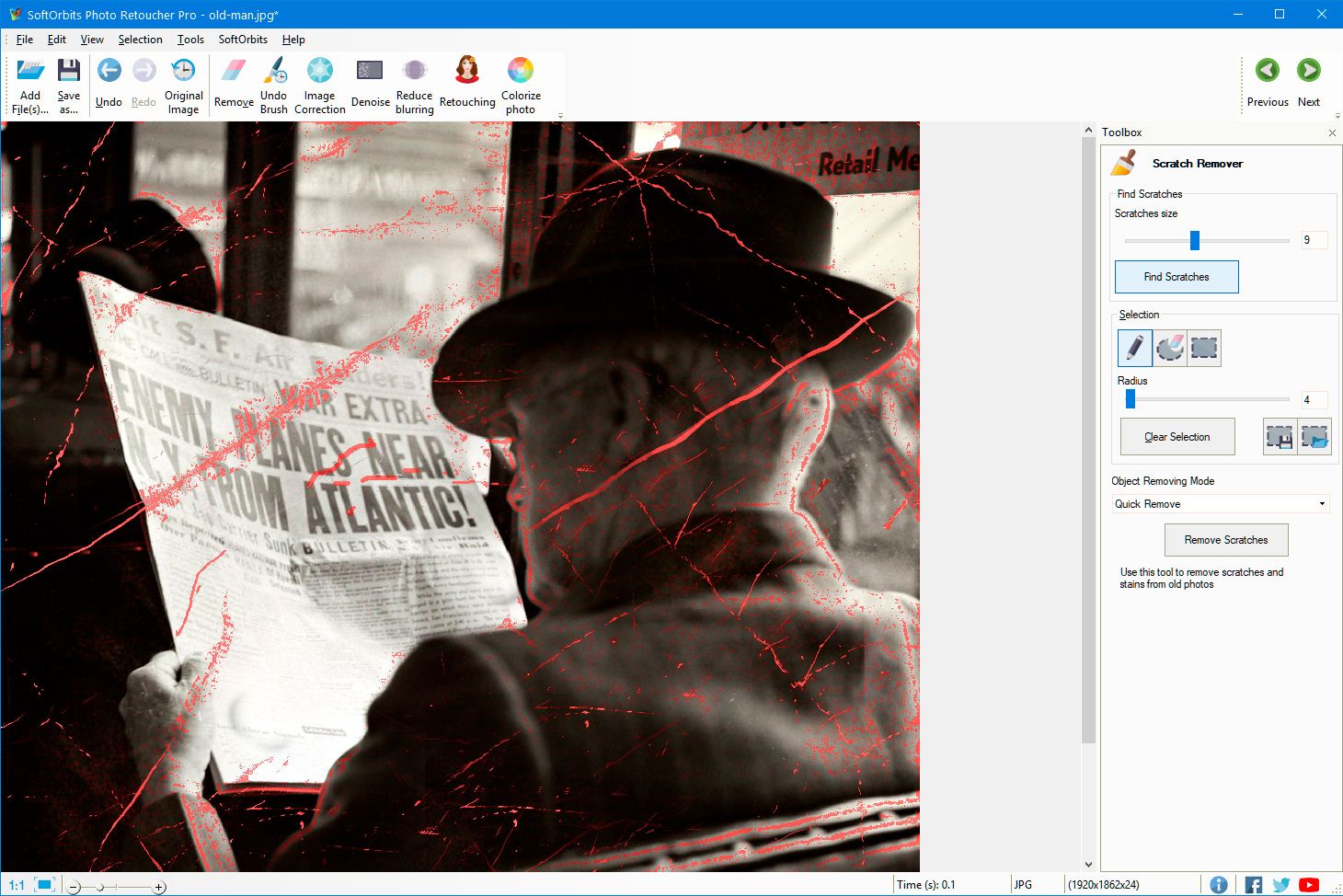


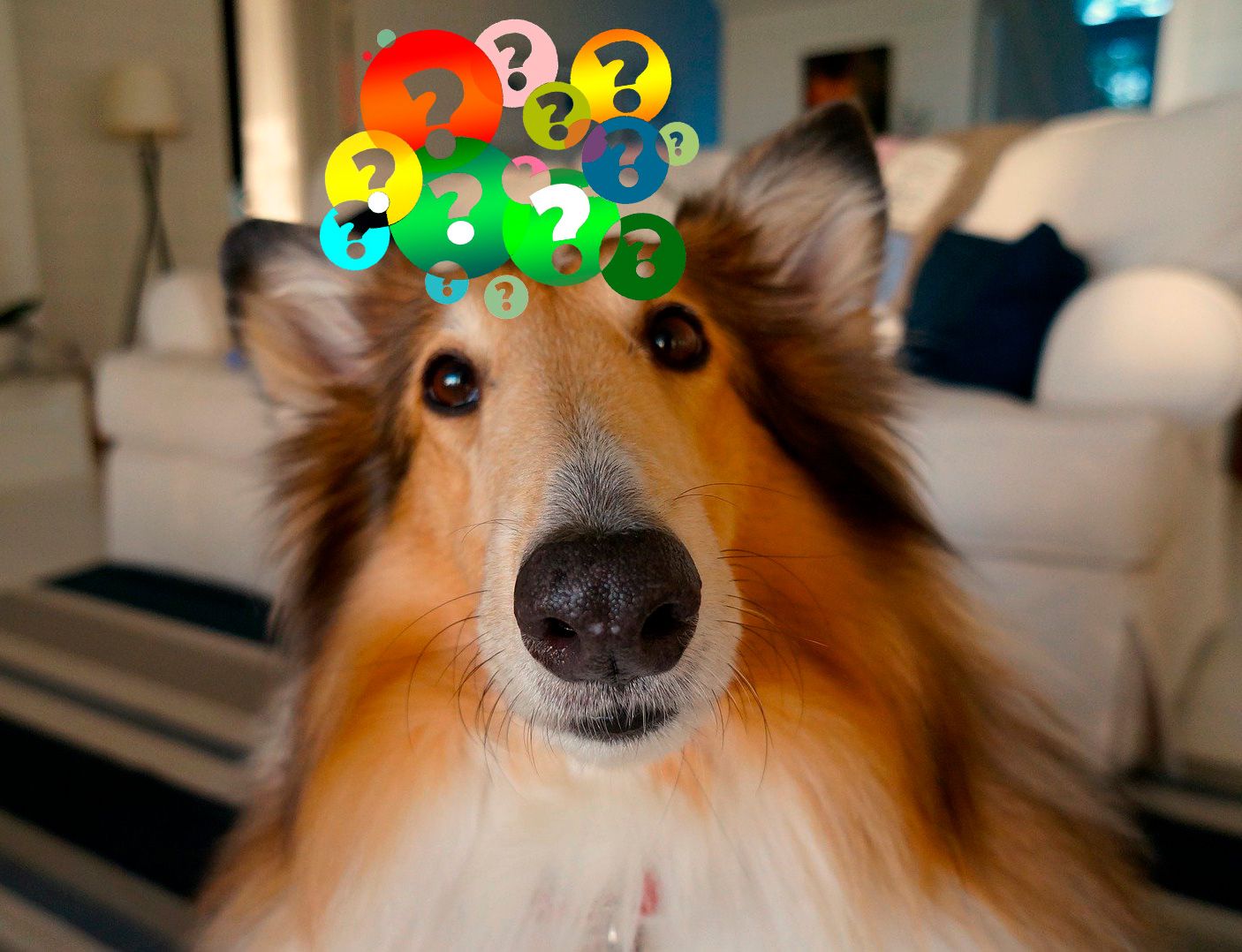
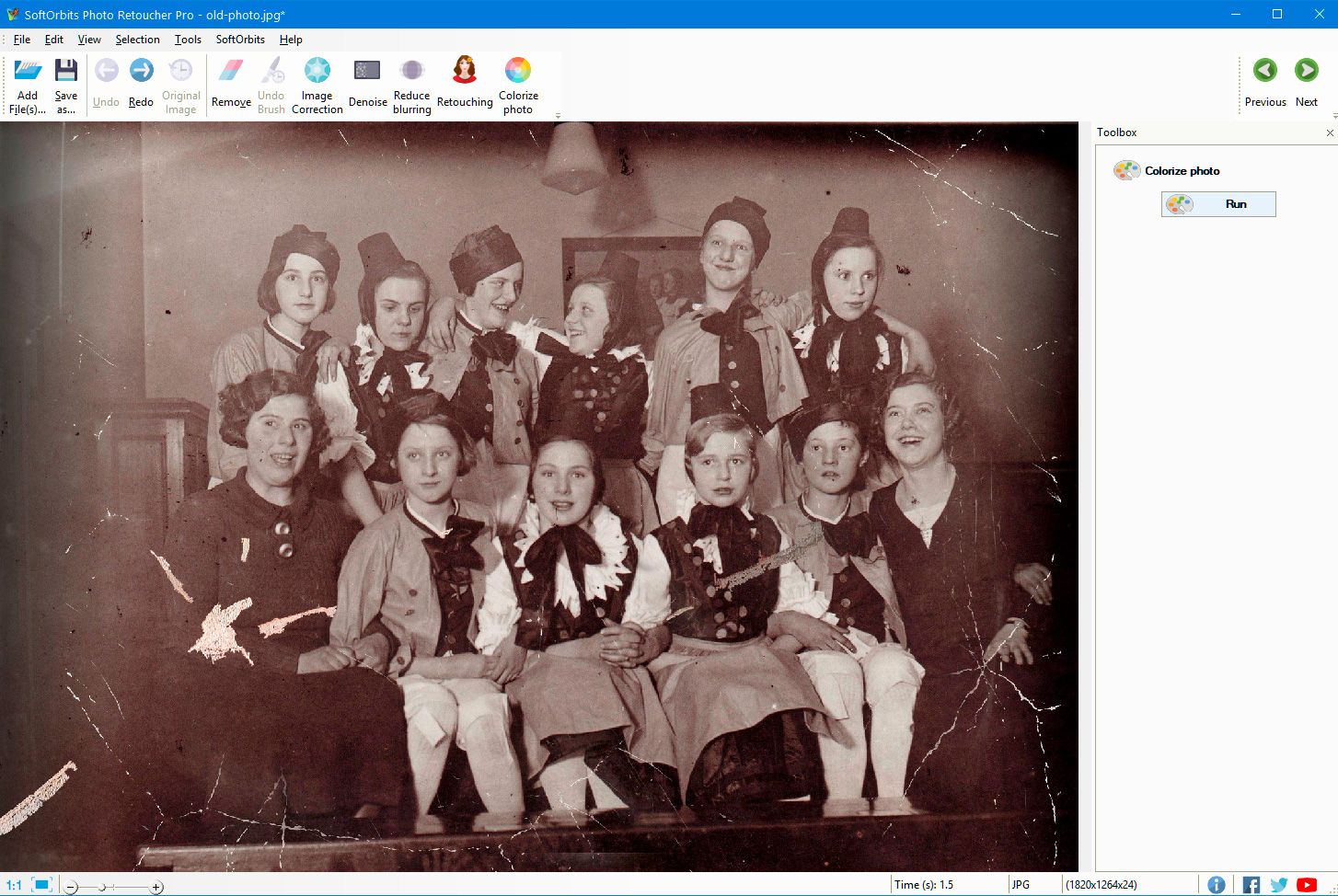
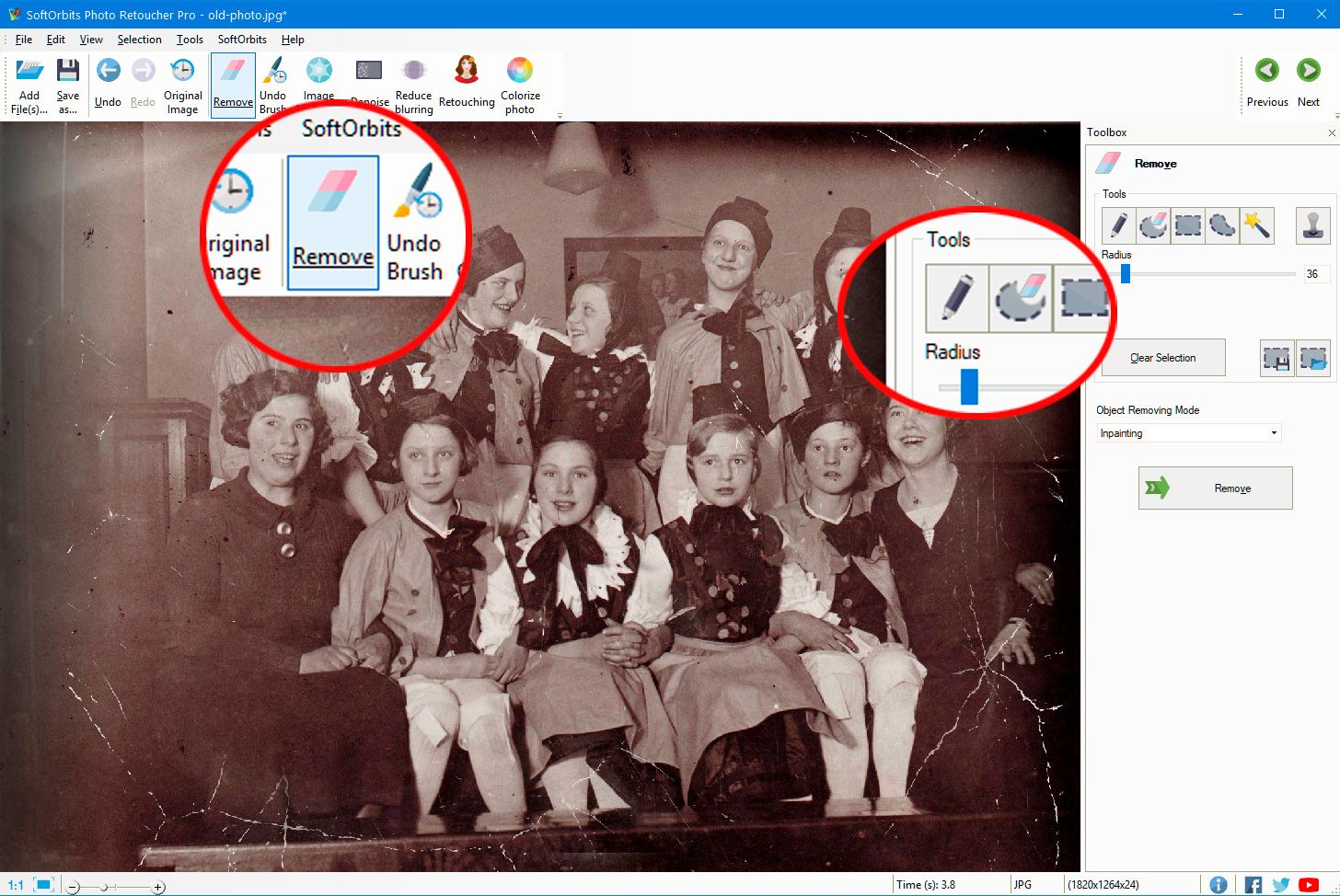
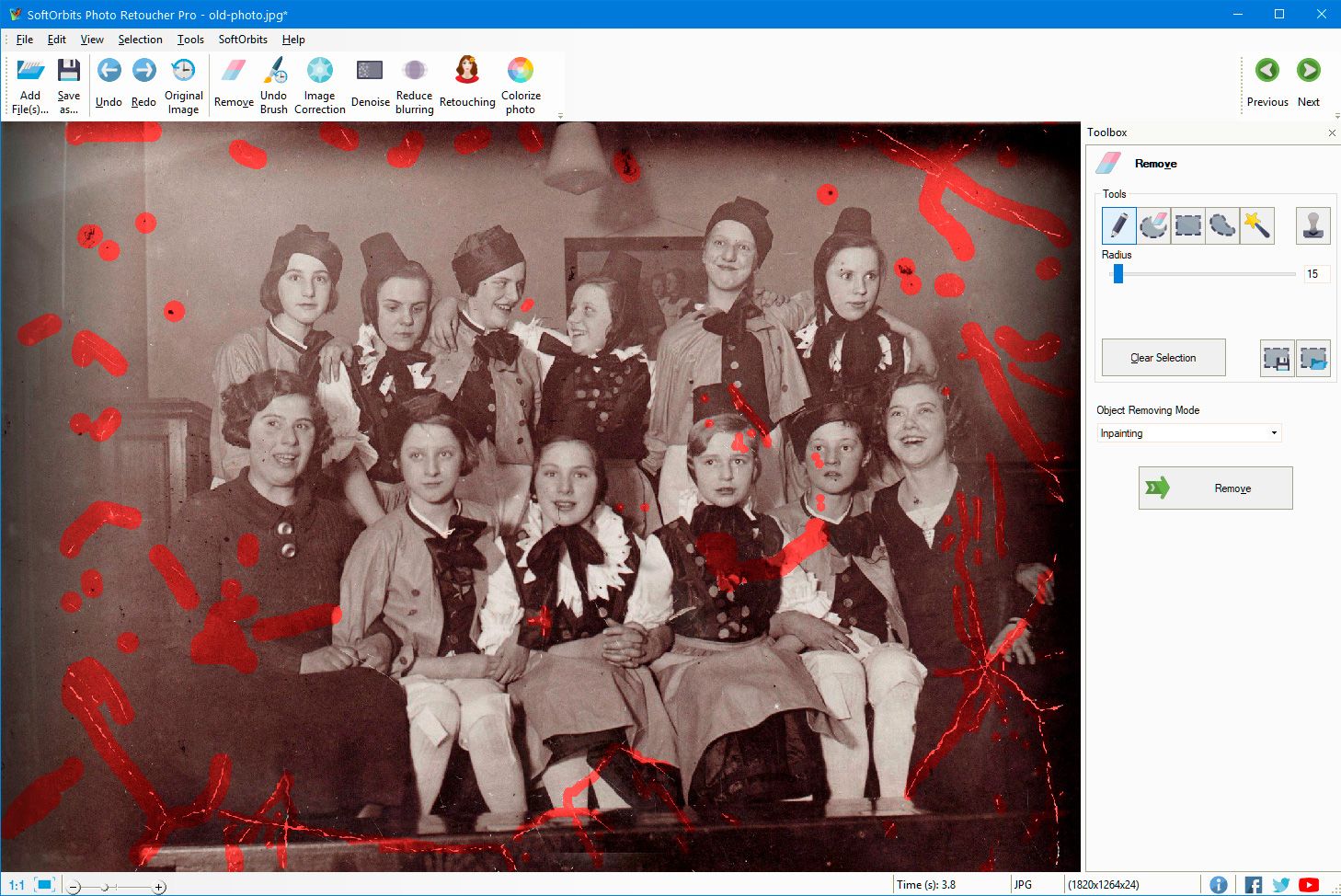
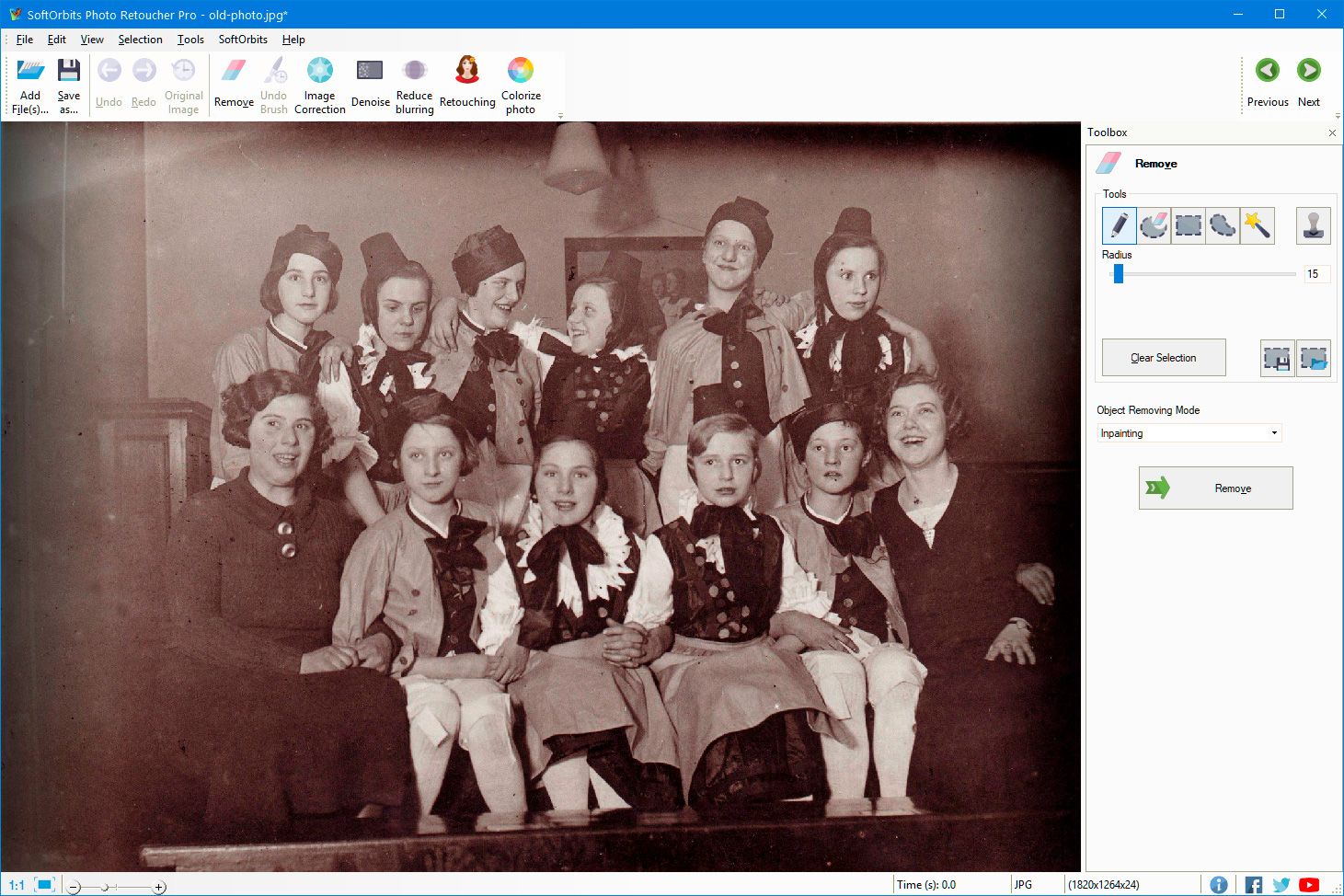

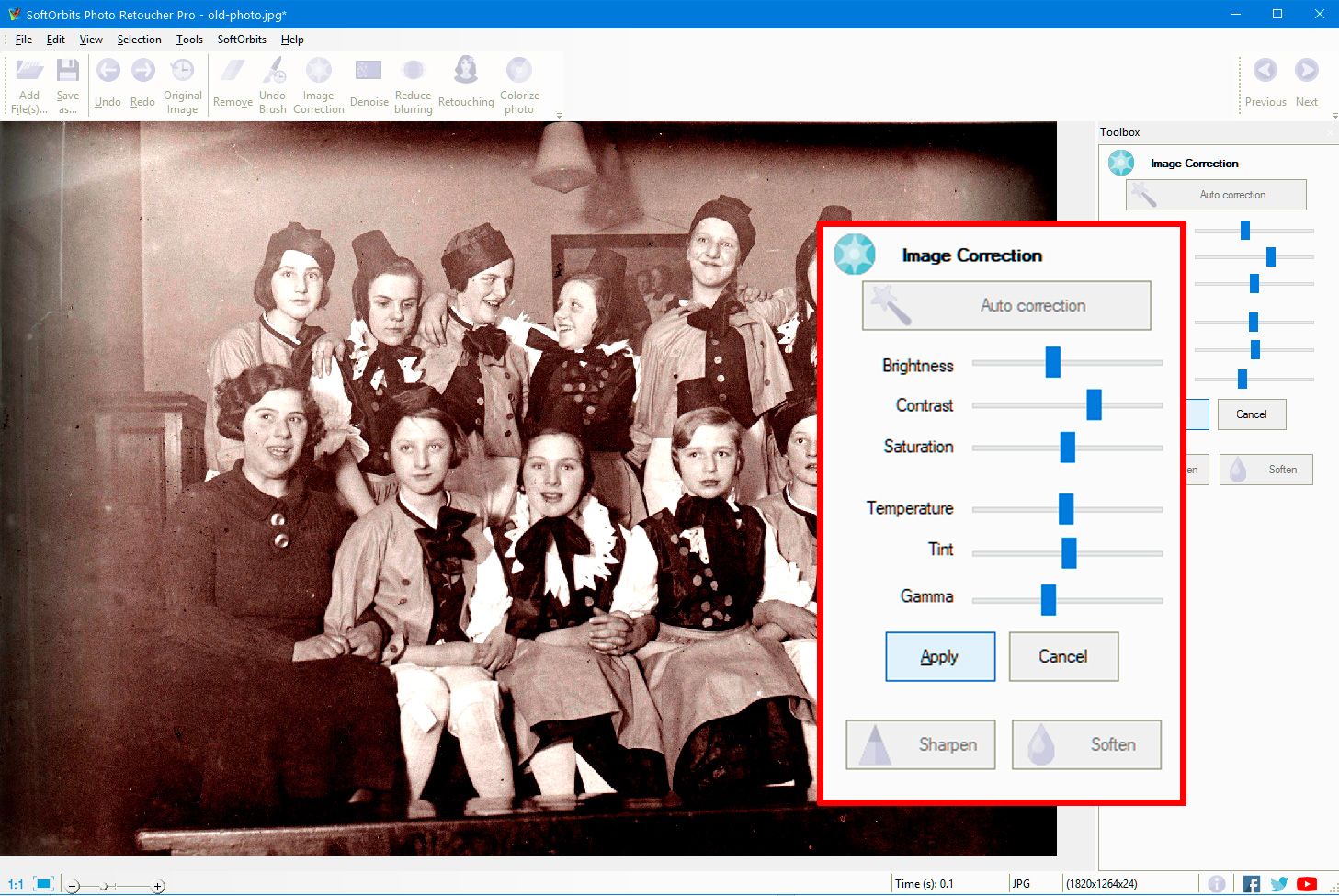
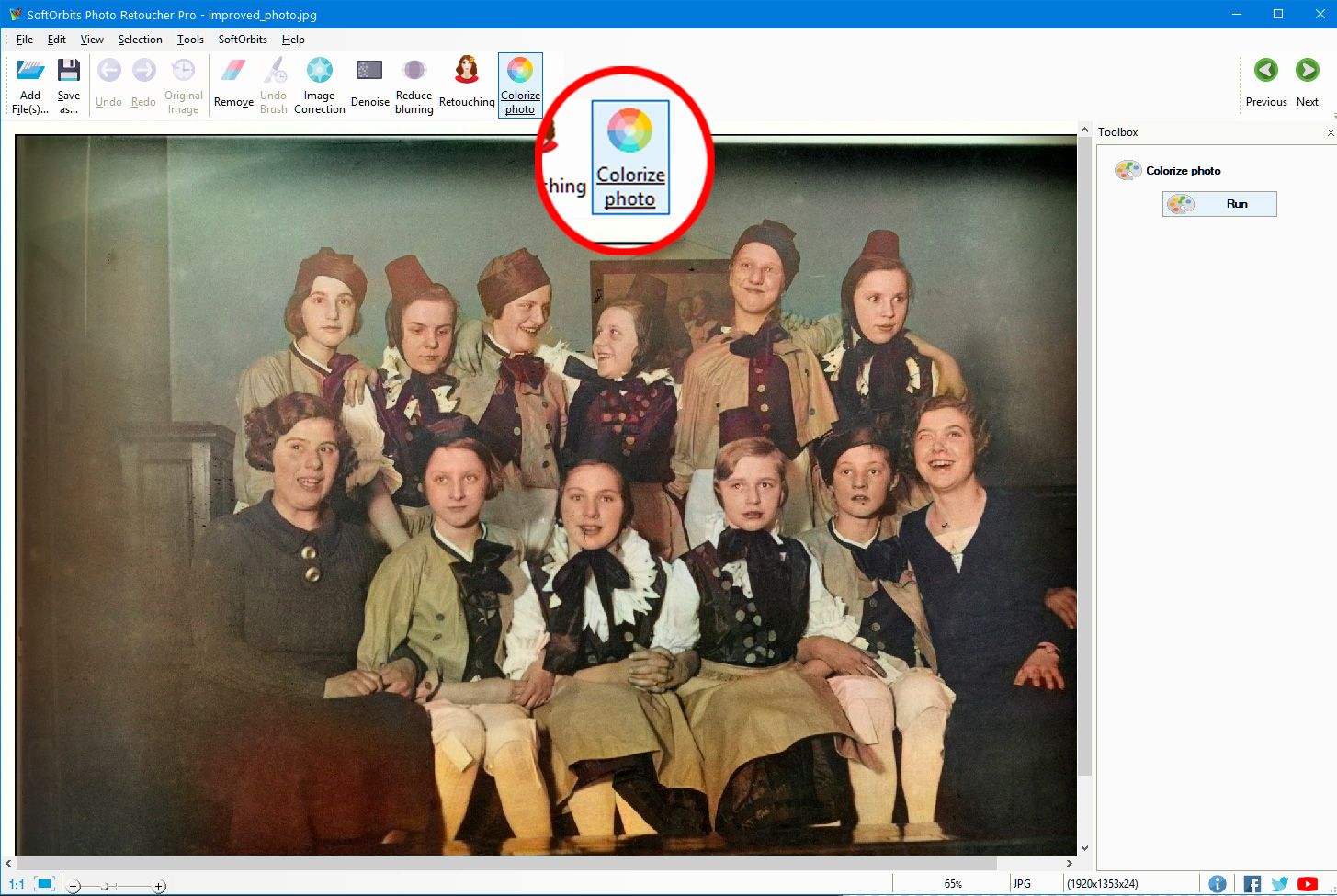
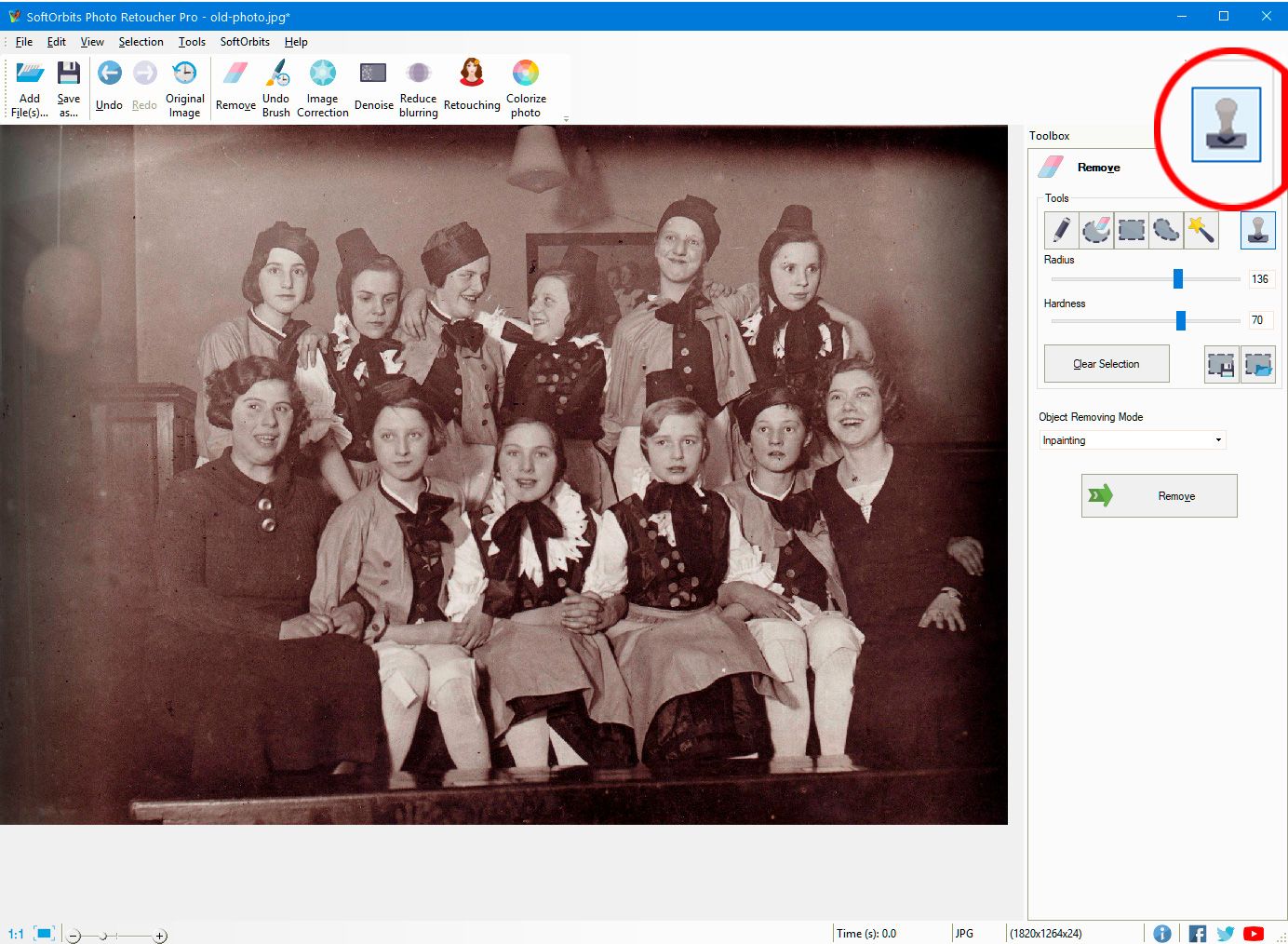
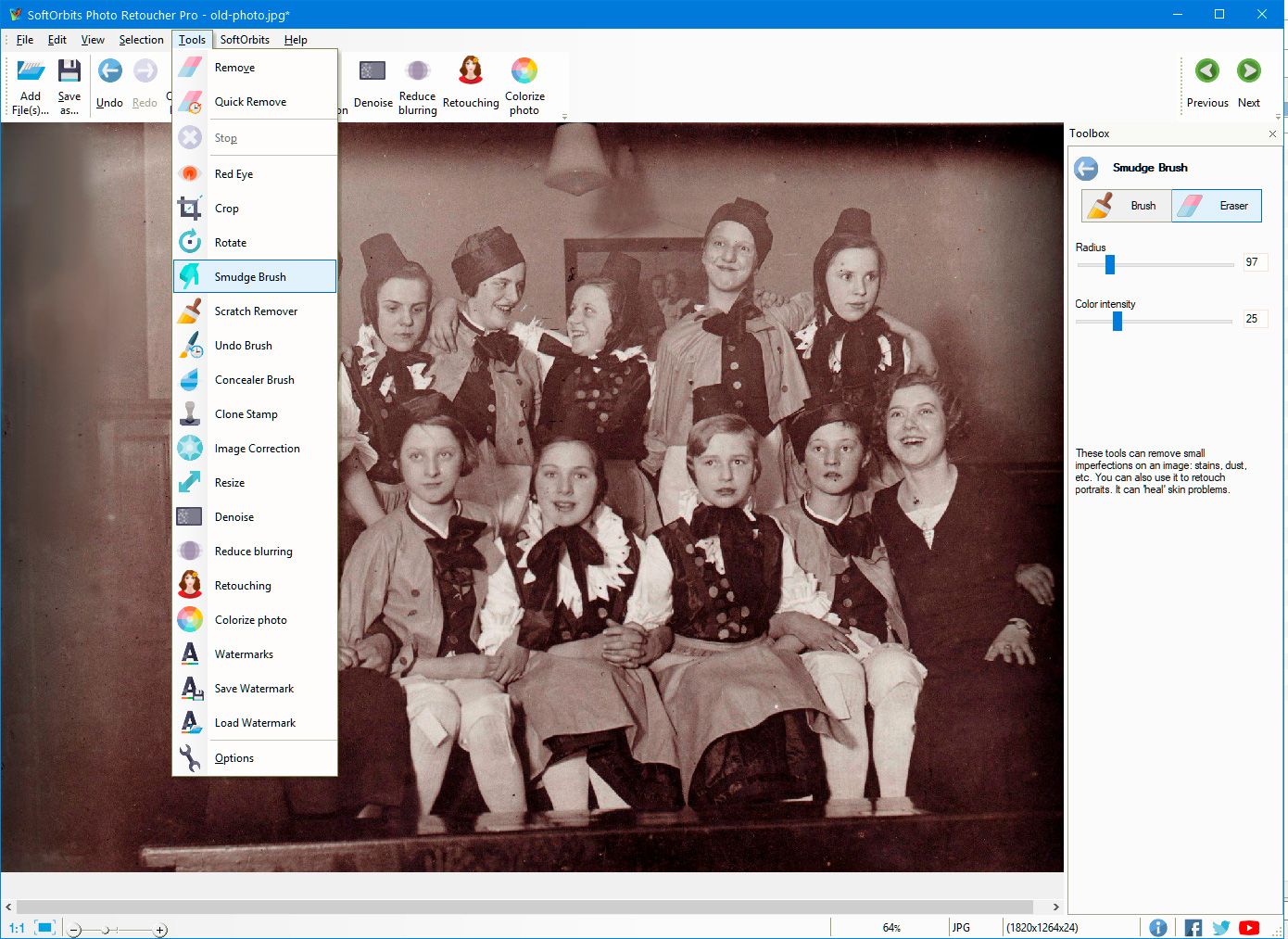
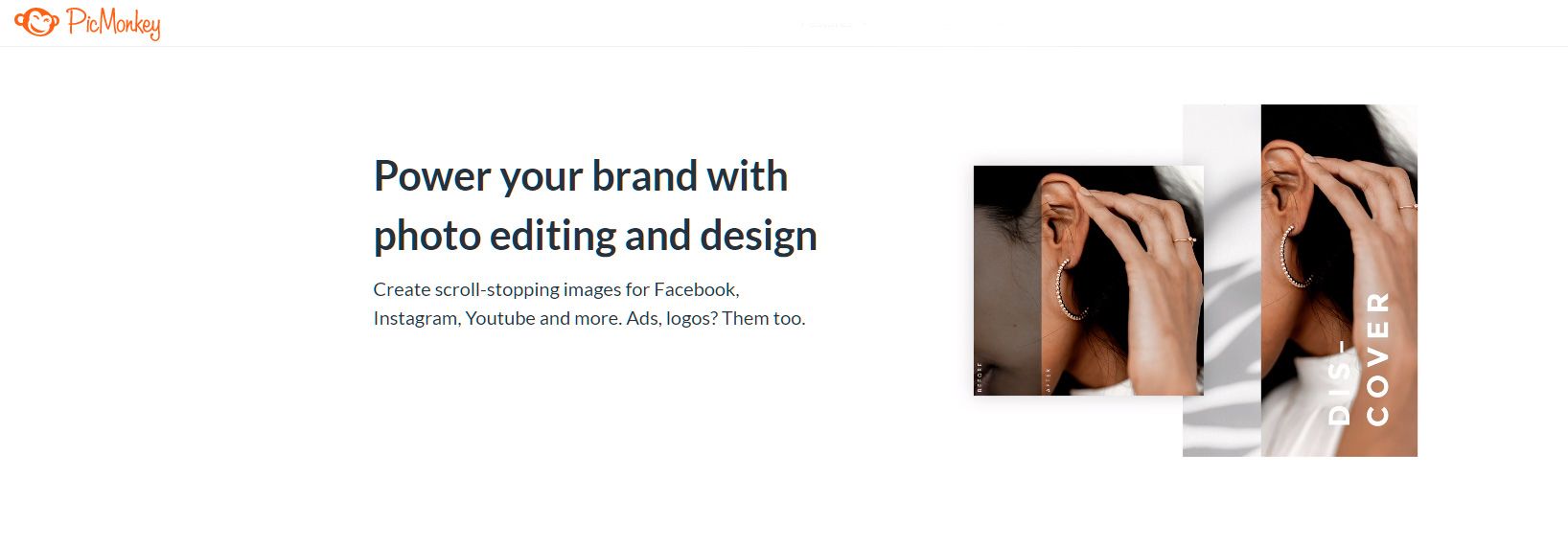
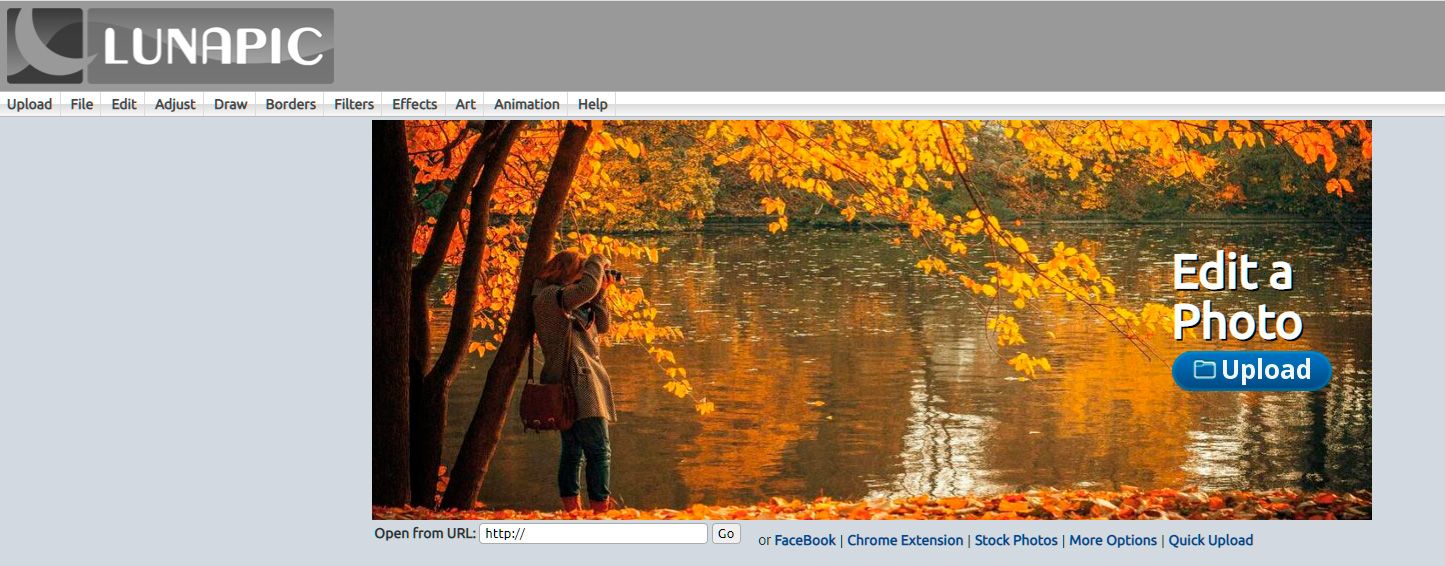
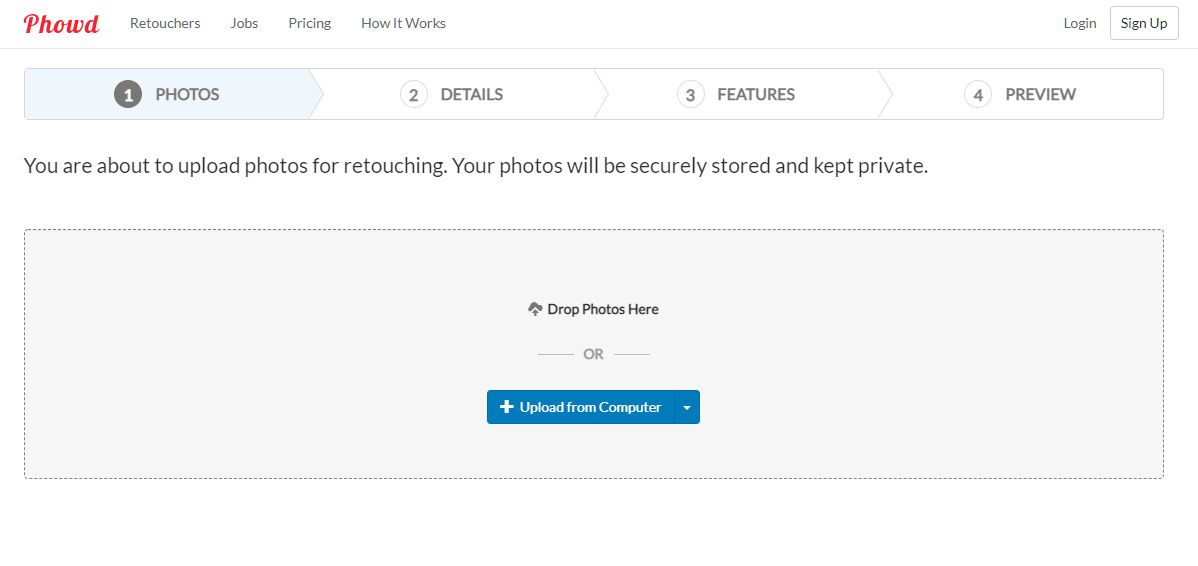
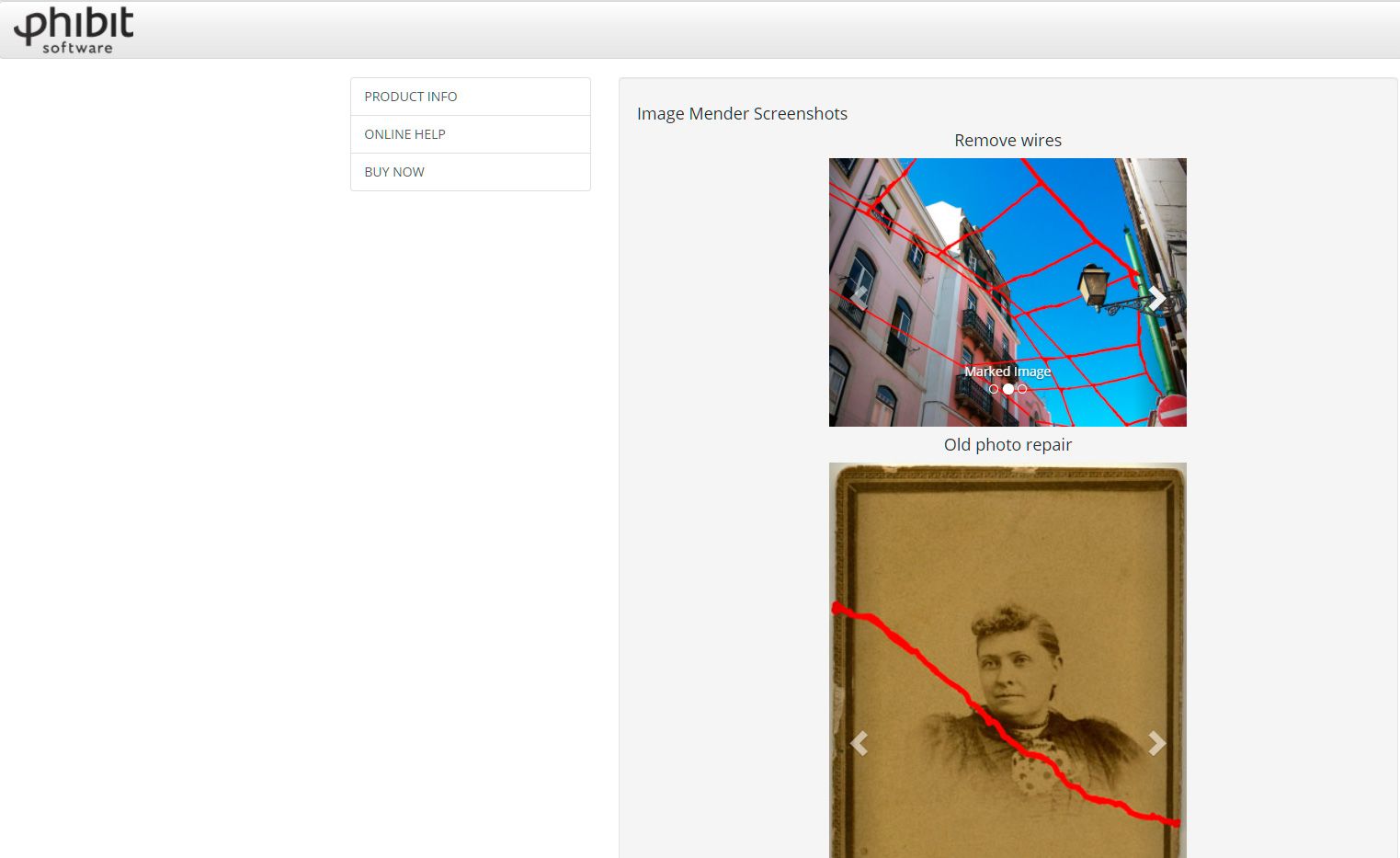
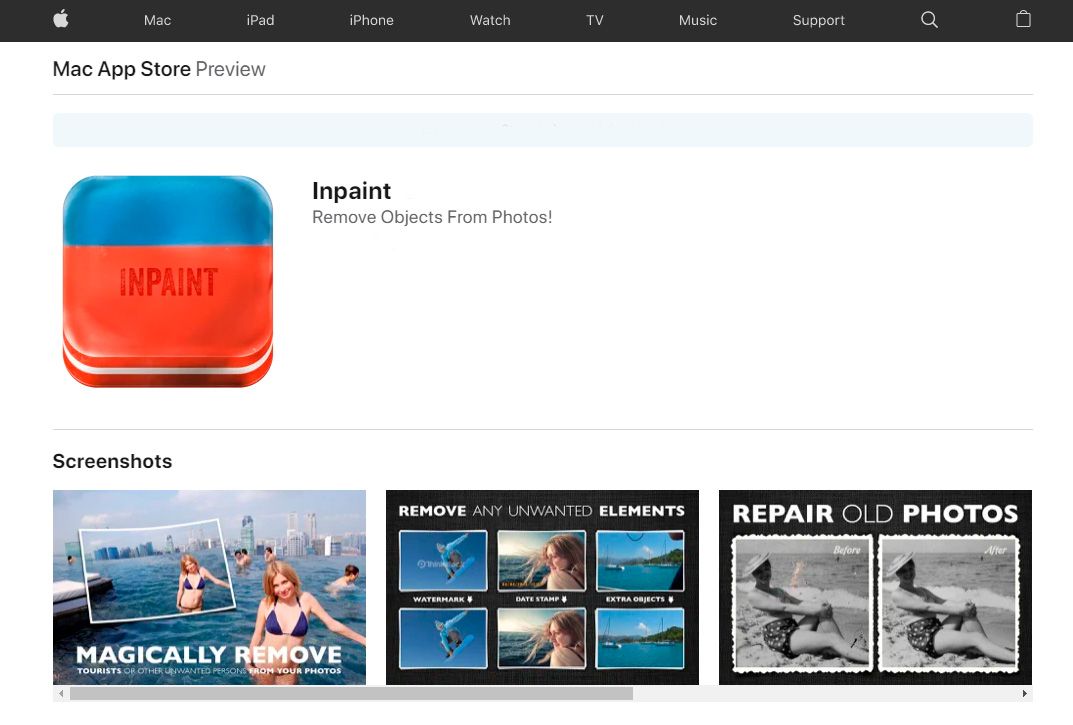
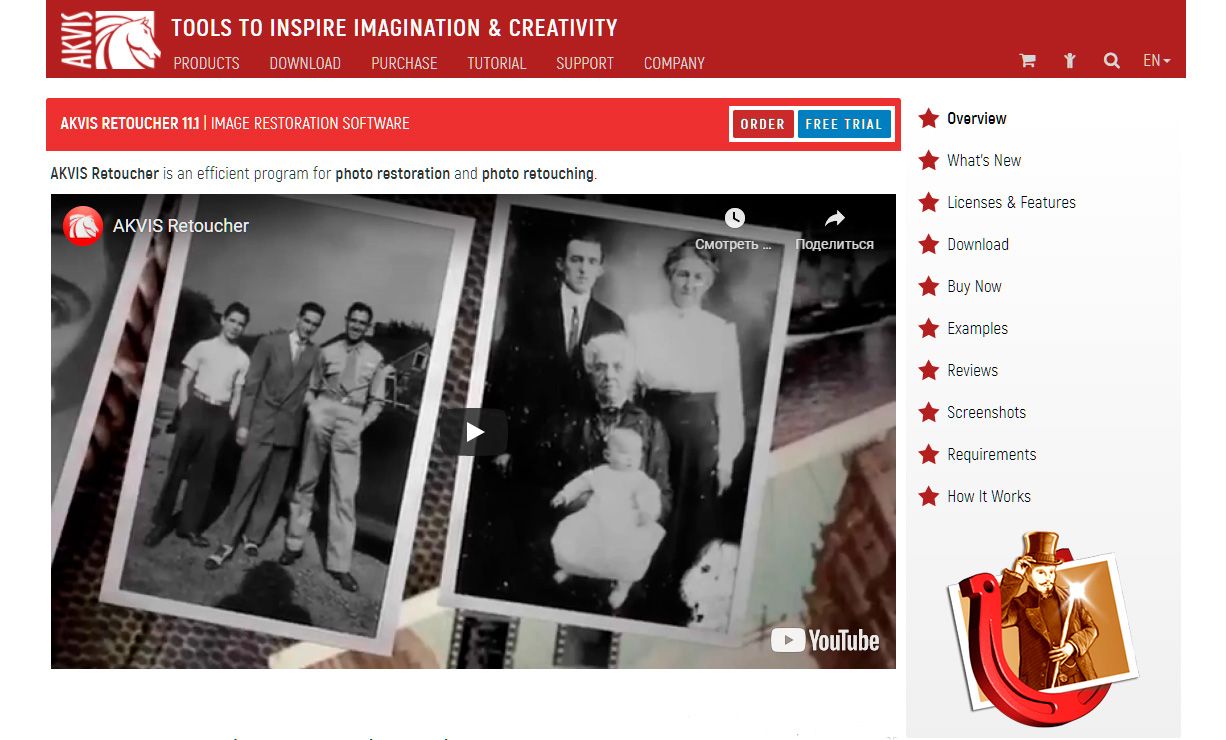
Comments (0)